
Použití audiorekordéru v GarageBandu pro iPad
Pomocí audiorekordéru můžete nahrávat svůj hlas, nástroje nebo jakékoli jiné zvuky přes mikrofon na iPadu a přehrávat je pak v GarageBandu. Zvuky můžete nahrávat i pomocí externího mikrofonu připojeného k vašemu iPadu.
Audiorekordér nabízí dvě sady ovládacích prvků, jimiž můžete zvuk upravovat. V zobrazení Zábava máte možnost rychle měnit zvuk nahrávky, zatímco zobrazení Studio obsahuje více voleb pro vylepšení záznamu.
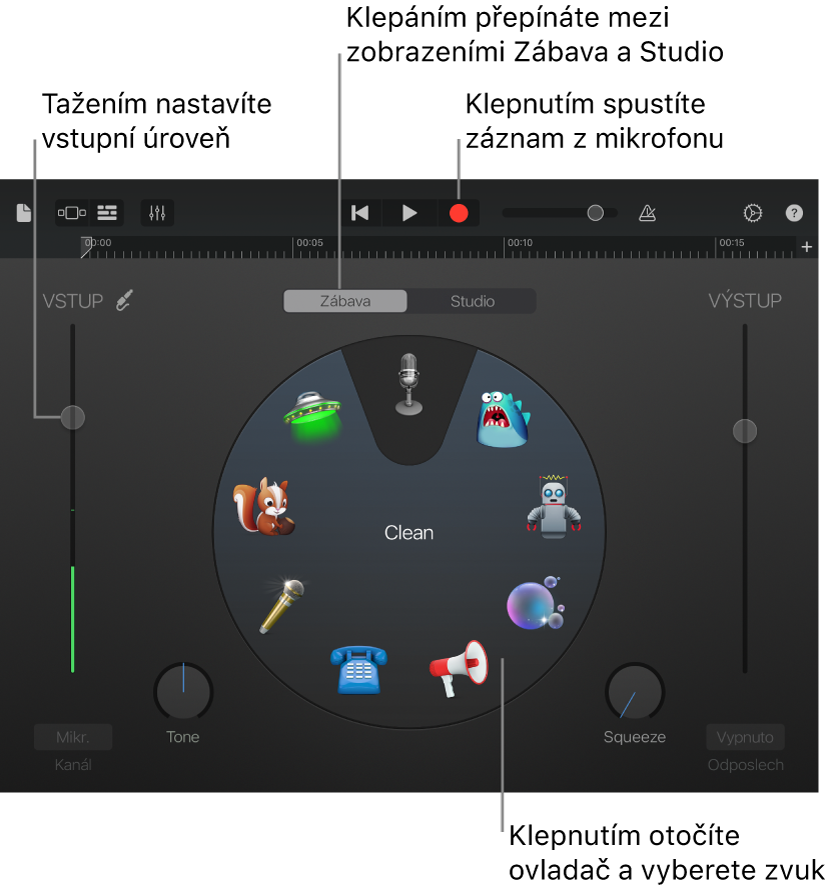
Z plochy nebo z prohlížeče Moje skladby můžete rychle vytvořit nový zvukový záznam.
Tip: Pokud chcete nahrávat delší dobu, než odpovídá aktuálnímu úseku, prodlužte ho pomocí ovládacích prvků úseku.
Přepínání mezi zobrazeními Zábava a Studio
Klepněte na tlačítko Zábava nebo Studio v horní části audiorekordéru.
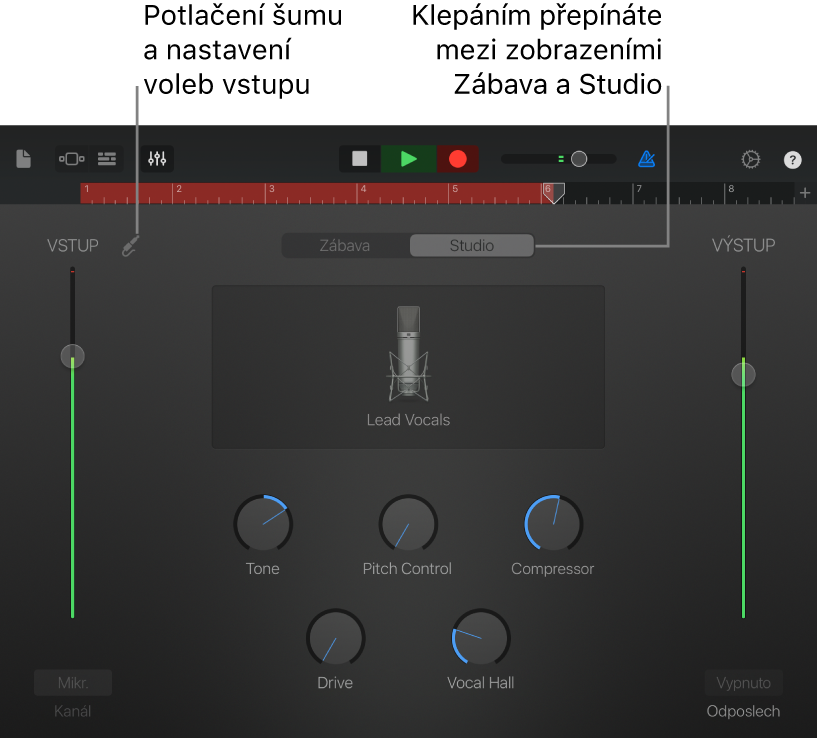
Nahrání zvuku
Klepněte na tlačítko Záznam
 na ovládacím panelu.
na ovládacím panelu.Nahrávání začne na aktuální pozici přehrávací hlavy. Nahrávaná oblast je na pravítku červená.
Zahrajte melodii, zazpívejte nebo vydejte do mikrofonu jiný zvuk.
Pokud jste skončili a chcete nahrávání zastavit, klepněte na tlačítko Přehrát
 na ovládacím panelu. Chcete-li si poslechnout, co jste nahráli, klepněte znovu na tlačítko Přehrát.
na ovládacím panelu. Chcete-li si poslechnout, co jste nahráli, klepněte znovu na tlačítko Přehrát.
Nastavení úrovně vstupního signálu mikrofonu
Vstupní úroveň mikrofonu nebo vstupního zdroje se zobrazuje na jezdci Vstup na levé straně. Pokud váš iPad nebo vstupní zdroj podporují nastavení vstupní úrovně, bude tento jezdec aktivní a jeho přetažením nahoru nebo dolů můžete vstupní úroveň upravit. Pokud údaj o úrovni zčervená, posuňte jezdec dolů (nebo part nahrajte znovu s jemnější dynamikou), aby nedošlo ke zkreslení.
Tažením jezdce nahoru a dolů nastavíte vstupní úroveň.
Jestliže vstupní zařízení podporuje levý a pravý kanál, klepněte na tlačítko Kanál pod jezdcem Vstup a potom vyberte vstupní kanál klepnutím na Vstup 1 nebo Vstup 2 nebo aktivujte stereofonní záznam klepnutím na Stereo.
Automatické nastavení vstupní úrovně
Jestliže ke svému iPadu.připojíte externí mikrofon nebo jiné zvukové zařízení (například sluchátka, mikrofon nebo zvukové rozhraní), můžete použít automatické nastavení vstupní úrovně.
Klepněte na tlačítko Nastavení vstupu
 a pak na přepínač Automaticky.
a pak na přepínač Automaticky.
Omezení nežádoucích zvuků
Při nahrávání můžete pomocí šumové brány potlačit tiché nežádoucí zvuky na vstupu. Když hlasitost zvuku klesne pod určitou minimální úroveň, šumová brána ho zcela ztlumí.
Klepněte na tlačítko Nastavení vstupu
 a zapněte volbu Šumová brána.
a zapněte volbu Šumová brána.Jezdec šumové brány nastavte do polohy, ve které nežádoucí zvuky ozývající se v pauzách mezi hraním (šum, brum) přestanou být slyšet nebo budou zeslabeny na přijatelnou úroveň.
Zapnutí odposlechu pro externí mikrofon
Jestliže ke svému iPadu připojíte externí mikrofon nebo jiné zvukové zařízení (například sluchátka, mikrofon nebo zvukové rozhraní), pod jezdcem Výstup se aktivuje tlačítko Odposlech.
Odposlech zapnete klepnutím na tlačítko Odposlech. Dalším klepnutím na stejné tlačítko odposlech opět vypnete.
Změna zvuku pomocí presetů
V audiorekordéru jsou k dispozici presety, které se zobrazí po nahrání zvuku. Každý preset dodá nahranému zvuku zajímavý charakter.
Proveďte jednu z následujících akcí:
V zobrazení Zábava vyberte požadovaný preset klepnutím nebo otočením ovladače.
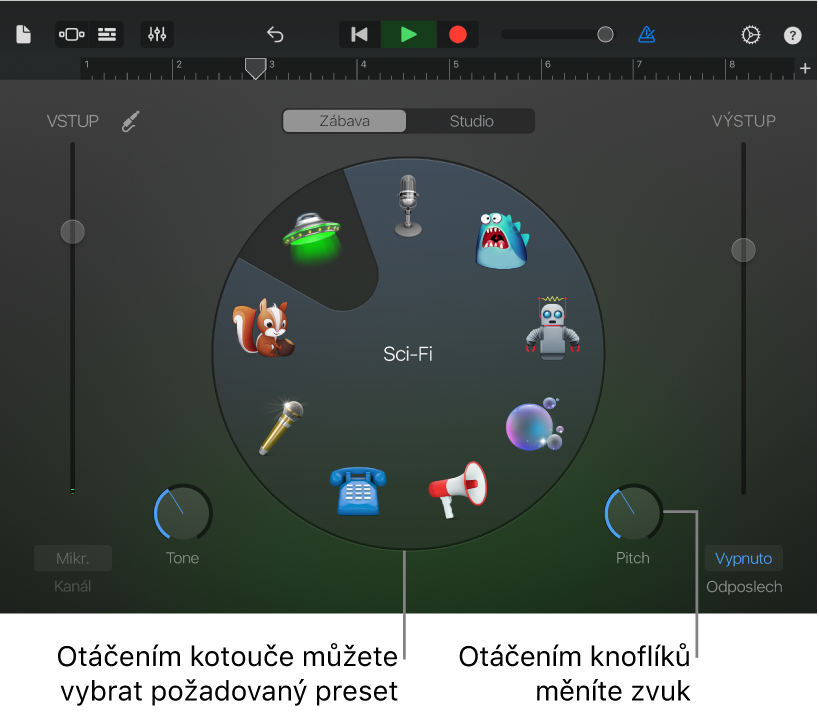
V zobrazení Studio klepněte na ikonu uprostřed obrazovky a vyberte ze seznamu požadovaný preset.
Otáčením knoflíku můžete měnit zvuk presetu.
Klepáním na presety a otáčením knoflíky můžete vyzkoušet zvuk různých presetů.
Nastavení tóniny a stupnice pro Extreme Tuning
Preset Extreme Tuning je oblíbený vokální efekt, který mění výšku nahraných tónů podle tóniny a stupnice nastavené ve skladbě.
Klepněte na tlačítko Nastavení
 , pak na Předznamenání a nakonec na novou tóninu nebo na jiný typ stupnice (durovou nebo mollovou).
, pak na Předznamenání a nakonec na novou tóninu nebo na jiný typ stupnice (durovou nebo mollovou).
Pokud se tónina nebo stupnice skladby liší od nastavených hodnot, může být efekt méně výrazný nebo může docházet k přelaďování jednotlivých not nežádoucím způsobem.